USB 设备问题:USB 设备无法识别或正常使用
1. 检查当前 USB 设备状态首先,我们需要检查当前系统的 USB 设备状态。
命令:代码语言:javascript代码运行次数:0运行复制lsusb查看 USB 设备详细信息:
代码语言:javascript代码运行次数:0运行复制lsusb -v查看内核日志中的 USB 相关信息:
代码语言:javascript代码运行次数:0运行复制dmesg | grep -i usb2. 常见的 USB 设备问题及解决方案2.1 USB 设备未被识别问题:USB 设备插入后未被系统识别。解决方案:检查 USB 端口和设备连接,确保驱动已安装。示例:检查 USB 端口和设备连接:
尝试将设备插入其他 USB 端口。重新插拔设备,确保连接牢固。示例:检查驱动是否已安装:
代码语言:javascript代码运行次数:0运行复制lsmod | grep usb 如果未安装相关驱动,可以尝试安装:
代码语言:javascript代码运行次数:0运行复制sudo apt-get update
sudo apt-get install linux-firmware2.2 USB 设备驱动未加载问题:USB 设备驱动未加载,导致设备无法正常工作。解决方案:手动加载驱动或更新内核。示例:手动加载驱动:
代码语言:javascript代码运行次数:0运行复制sudo modprobe usb-storage 示例:更新内核以获取最新驱动支持:
代码语言:javascript代码运行次数:0运行复制sudo apt-get update
sudo apt-get upgrade
sudo apt-get install linux-generic2.3 USB 设备权限问题问题:USB 设备权限设置不正确,导致用户无法访问。解决方案:调整文件权限,确保用户有访问权限。示例:调整文件权限:
代码语言:javascript代码运行次数:0运行复制sudo chmod a+rw /dev/sdb示例:使用 udev 规则设置权限: 编辑 /etc/udev/rules.d/99-usb.rules 文件,添加以下行:
代码语言:javascript代码运行次数:0运行复制SUBSYSTEM=="usb", ATTR{idVendor}=="1234", ATTR{idProduct}=="5678", MODE="0666"重启 udev 服务:
代码语言:javascript代码运行次数:0运行复制sudo systemctl restart udev 2.4 USB 设备固件问题问题:USB 设备固件版本过低,导致设备无法正常工作。解决方案:更新设备固件。示例:从设备厂商官网下载并安装固件更新:
代码语言:javascript代码运行次数:0运行复制wget http://example.com/firmware.bin
sudo firmware-update -f firmware.bin 2.5 USB 设备冲突问题:多个 USB 设备之间存在冲突,导致设备无法正常工作。解决方案:卸载冲突的设备,重新插拔设备。示例:卸载冲突的设备:
代码语言:javascript代码运行次数:0运行复制sudo umount /dev/sdb1示例:重新插拔设备,确保没有冲突。
2.6 USB 设备驱动配置错误问题:USB 设备驱动配置错误,导致设备无法正常工作。解决方案:检查并修复驱动配置。示例:编辑驱动配置文件:
代码语言:javascript代码运行次数:0运行复制sudo nano /etc/modprobe.d/usb-storage.conf 示例:添加或修改配置项:
代码语言:javascript代码运行次数:0运行复制options usb-storage quirks=1234:5678:u3. 使用硬件诊断工具使用硬件诊断工具可以帮助您更方便地检测和解决 USB 设备问题。
3.1 使用 lsblk安装 lsblk:代码语言:javascript代码运行次数:0运行复制sudo apt-get install util-linux使用 lsblk 查看 USB 设备:代码语言:javascript代码运行次数:0运行复制lsblk3.2 使用 fdisk安装 fdisk:代码语言:javascript代码运行次数:0运行复制sudo apt-get install fdisk使用 fdisk 查看 USB 设备:代码语言:javascript代码运行次数:0运行复制sudo fdisk -l3.3 使用 dmesg使用 dmesg 查看 USB 设备日志:代码语言:javascript代码运行次数:0运行复制dmesg | grep -i usb4. 定期检查和维护 USB 设备定期检查和维护 USB 设备是非常重要的,以确保设备始终处于最佳的工作状态。
4.1 定期检查建议:每周或每月检查一次 USB 设备,确保没有损坏或连接问题。4.2 维护设备建议:定期清理 USB 端口和设备,确保连接良好,及时更新设备固件。